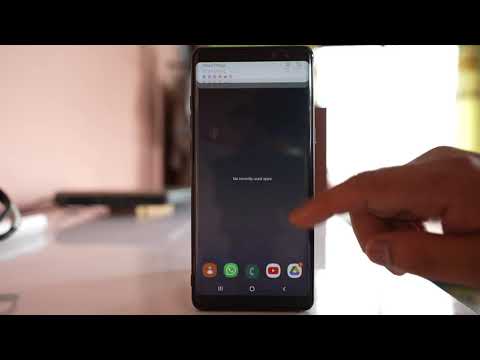
Contenuto
Molte persone si chiedono spesso quale sia il motivo per cui i messaggi di gruppo non funzionano come previsto. In un caso di esempio di seguito, ti mostriamo cosa può andare storto o quale limitazione esiste per la messaggistica di gruppo nei telefoni di alto livello come il Galaxy S9.
Problema: i messaggi di gruppo in arrivo del Galaxy S9 sono in singoli testi
Sto cercando di inviare un messaggio di gruppo a due dei miei amici. Alla fine mostra che il messaggio è stato inviato solo a uno di loro. Quando rispondono, non torna in quella conversazione di gruppo originale, torna in una nuova conversazione individuale su un messaggio che solo io posso vedere non tutti coinvolti nella conversazione. Come posso fare una chat di gruppo in cui posso vedere entrambe le persone nella conversazione e possiamo chattare tutti insieme.
Soluzione: In genere, i dispositivi Android supportano la messaggistica di gruppo. Se ricevi messaggi di testo individuali invece di messaggi di gruppo, significa che una di queste situazioni è vera:
- che c'è un problema sul tuo telefono,
- che il loro dispositivo o operatore Android non consente i messaggi di gruppo o
- che non utilizzano affatto dispositivi Android.
Risolvere il problema
Se i tuoi amici utilizzano dispositivi non Android o iPhone, i messaggi di gruppo potrebbero non essere possibili o non funzioneranno correttamente. Questo è vero quando un gruppo ha membri che utilizzano iPhone. I dispositivi Apple di solito utilizzano per impostazione predefinita il loro servizio iMessage proprietario. I messaggi inviati da un iPhone come risposta a un messaggio di gruppo verranno ricevuti come messaggi individuali. Non è possibile risolvere questo problema poiché si tratta di una restrizione tecnologica o di un'incompatibilità.
Se tutti i membri del gruppo utilizzano dispositivi Android, è possibile che tu possa risolvere il problema risolvendolo. Di seguito sono elencate le cose che puoi provare da parte tua:
Verifica che i dispositivi del tuo amico supportino i messaggi di gruppo o gli MMS
I vettori convertono i messaggi di gruppo in MMS. Se i tuoi amici non hanno dati mobili o i loro dispositivi non supportano la messaggistica di gruppo, il problema va oltre la tua capacità di risolverlo. Prima di poter formare un gruppo di lavoro, devi chiedere loro di iscriversi a MMS o chiedere ai loro operatori di consentire loro di inviare messaggi di gruppo.
Assicurati che MMS sia abilitato
Come accennato in precedenza, l'MMS richiede dati mobili. Poiché i messaggi di gruppo vengono convertiti in MMS, assicurati che l'abbonamento ai dati mobili sia in ordine. Per sapere se i dati mobili funzionano, disattiva il Wi-Fi sul dispositivo, attiva i dati mobili e utilizza qualsiasi app che richieda una connessione Internet per funzionare come YouTube. Se trasmette video in streaming correttamente, il tuo abbonamento ai dati mobili è buono. Procedi al passaggio successivo per la risoluzione dei problemi.
Elimina le vecchie conversazioni
Se i messaggi di gruppo tra lo stesso gruppo di amici hanno funzionato prima (supponendo che nessuno di voi sia passato a dispositivi non Android), è possibile che il problema risieda nell'app di messaggistica. Il primo passaggio per la risoluzione dei problemi che si desidera eseguire è eliminare vecchie conversazioni o thread di messaggistica di gruppo. Questo dovrebbe fare spazio per i messaggi in entrata e in uscita e cancellare eventuali messaggi di errore.
Cancella la cache dell'app di messaggistica
Se l'eliminazione dei vecchi thread non funziona, il passaggio successivo consiste nello svuotare la cache dell'app. Le app utilizzano file temporanei per funzionare in modo efficiente. A volte, questa cache potrebbe essere danneggiata. Per verificare se è così, eliminare la cache dell'app di messaggistica. Ecco come:
- Apri l'app Impostazioni.
- Tocca App.
- Tocca Altre impostazioni in alto a destra (icona a tre punti).
- Seleziona Mostra app di sistema.
- Trova e tocca la tua app.
- Tocca Archiviazione.
- Tocca il pulsante Cancella cache.
- Riavvia il tuo S9 e verifica il problema.
Cancella i dati dell'app di messaggistica
La cancellazione dei dati di un'app è spesso un modo efficace per risolvere i problemi relativi all'account che potrebbero ostacolare le prestazioni dell'app. Questo fondamentalmente eliminerà, riporterà l'app alla sua versione di fabbrica ed eliminerà l'account ad essa associato. Nel caso dell'app di messaggistica, verranno eliminati anche tutti i messaggi di testo. Se desideri salvare alcuni dei tuoi messaggi, assicurati di eseguirne il backup in anticipo utilizzando Samsung Smart Switch.
- Apri l'app Impostazioni.
- Tocca App.
- Tocca Altre impostazioni in alto a destra (icona a tre punti).
- Seleziona Mostra app di sistema.
- Trova e tocca la tua app.
- Tocca Archiviazione.
- Tocca il pulsante Cancella dati.
- Riavvia il tuo S9 e verifica il problema.
Ripristina le preferenze dell'app
Il ripristino delle preferenze delle app è spesso trascurato in molti articoli sulla risoluzione dei problemi di Android, ma quando si tratta di un problema come il tuo, potrebbe essere di grande aiuto. È possibile che una o alcune delle tue app predefinite non siano impostate correttamente, causando questo problema tecnico. Poiché non c'è modo di sapere se questa ipotesi è vera, quello che devi fare è semplicemente assicurarti che tutte le app predefinite siano attive. Ecco come farlo:
- Apri l'app Impostazioni.
- Tocca App.
- Tocca Altre impostazioni in alto a destra (icona a tre punti).
- Seleziona Ripristina preferenze app.
- Riavvia il tuo S9 e verifica il problema.
Ripristina le impostazioni di rete
Questo è un passaggio importante per la risoluzione dei problemi per questo problema. Assicurati di farlo come follow-up se nulla dovesse cambiare dopo aver ripristinato tutte le impostazioni dell'app.
- Dalla schermata Home, scorri verso l'alto in un punto vuoto per aprire la barra delle applicazioni.
- Tocca Impostazioni> Gestione generale> Ripristina> Ripristina impostazioni di rete.
- Tocca RIPRISTINA IMPOSTAZIONI.
- Se hai impostato un PIN, inseriscilo.
- Tocca RIPRISTINA IMPOSTAZIONI. Al termine, apparirà una finestra di conferma.
Installare aggiornamenti
A volte, i problemi di rete o di app di messaggistica possono essere risolti solo installando gli aggiornamenti. Assicurati di mantenere aggiornati sia Android che le app sul tuo dispositivo.
Ottieni aiuto dall'operatore di rete
Se nessuno dei passaggi precedenti aiuta, dovresti parlare con un rappresentante del tuo operatore telefonico del problema. Ricorda, possono aiutare solo se il problema riguarda solo i dispositivi Android. Se nel mix c'è un iPhone o un non Android, non c'è nulla che il tuo operatore possa fare. Ovviamente, è anche al di fuori del loro ambito di supporto se il corriere del tuo amico non supporta i messaggi di gruppo o se ci sono problemi di incompatibilità.


